Eine erneute Registrierung der DLL-Dateien sollte die Aufgabe erledigen
- Wenn Sie es mit 0x8007045a zu tun haben, liegt das wahrscheinlich an beschädigten oder fehlenden DLL-Dateien.
- Sie können versuchen, sie erneut zu registrieren oder die DISM- und SFC-Scans als schnelle Lösung zu verwenden.
- Es kann nicht schaden, Ihren Microsoft XML-Parser zu aktualisieren.
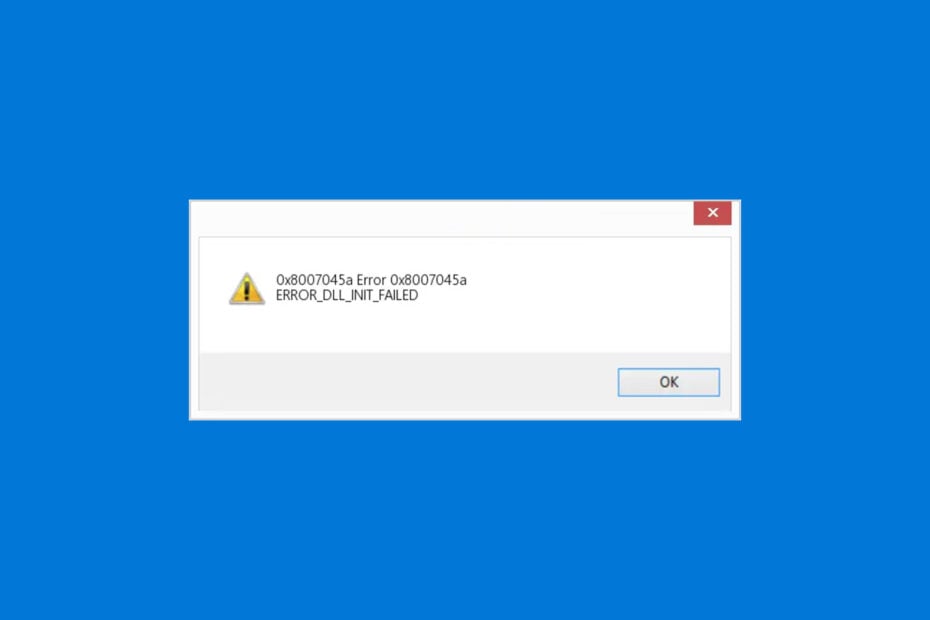
XINSTALLIEREN, INDEM SIE AUF DIE DOWNLOAD-DATEI KLICKEN
- Laden Sie Fortect herunter und installieren Sie es auf Ihrem PC.
- Starten Sie den Scanvorgang des Tools um nach beschädigten Dateien zu suchen, die die Ursache Ihres Problems sind.
- Klicken Sie mit der rechten Maustaste auf Starten Sie die Reparatur damit das Tool den Reparaturalgorithmus starten konnte.
- Fortect wurde heruntergeladen von 0 Leser diesen Monat.
Leider ist es unvermeidlich, dass bei der Nutzung Ihres PCs Fehler auftreten. Ein solcher Fehler, auf den Sie möglicherweise stoßen, ist 0x8007045a, begleitet von der Meldung ERROR_DLL_INIT_FAILED.
Dies kommt häufig vor und kann zu langsamem Betrieb oder sogar zum Ausfall des PCs führen Probleme mit dem Bluescreen des Todes. In diesem Artikel untersuchen wir die Probleme, die dazu führen, und stellen einige Lösungen vor, die Ihnen bei der Lösung dieser Probleme helfen. Lasst uns gleich loslegen.
Was bedeutet Fehlercode 0x8007045a?
Der Fehlercode 0x8007045A kann zusammen mit der Meldung ERROR_DLL_INIT_FAILED auftreten, wenn Sie einfach auf Ihrem Computer surfen. Die meisten Benutzer berichten jedoch, dass sie ihn während der Nutzung sehen Windows Update.
Typischerweise tritt das Problem auf, wenn eine Dynamic-Link-Bibliothek oder DLL beim Starten oder Ausführen einer bestimmten Software nicht initialisiert werden kann. Am häufigsten wird es durch eine beschädigte oder fehlende msxml.dll-Datei ausgelöst.
Was verursacht 0x8007045a ERROR_DLL_INIT_FAILED?
- Beschädigte DLL-Dateien: DLLs sind Bibliotheken mit Code und Daten, die von mehreren Programmen gleichzeitig verwendet werden können. Wenn eine DLL beschädigt oder verlegt ist, führt dies höchstwahrscheinlich zu einem solchen Fehler.
- Kompatibilitätsprobleme: Gelegentlich kann eine Diskrepanz zwischen Ihrem Betriebssystem und dem Programm, das Sie ausführen möchten, zu dem Problem führen.
- Infizierter Computer: Malware-Infektionen können verschiedene Probleme für Ihr Gerät verursachen. Wenn Ihr System von bösartiger Software angegriffen wird, könnten DLL-Dateien beschädigt werden, was wiederum zu einem solchen Fehler führen könnte.
Nachdem wir nun einige der häufigsten Gründe für das Problem aufgezeigt haben, sehen wir uns nun an, wie man es beheben kann:
Wie behebe ich den Fehler 0x8007045a?
Bevor Sie unsere getesteten Lösungen ausprobieren, sollten Sie:
- Stoppen Sie Ihr VPN: VPN nutzen kann den Update-Vorgang behindern. Versuchen Sie es auszuschalten und sehen Sie, ob das hilft.
- Starten Sie Ihren PC neu: Manchmal kann ein einfacher Neustart die meisten Probleme beheben Windows-Update-Fehler, aber wenn Sie nicht weiterkommen, fahren Sie mit den folgenden Lösungen fort:
1. Führen Sie die Befehle DISM und SFC aus
- Halten Windows + S um das zu öffnen Startmenü. Suchen nach Eingabeaufforderung und wähle Als Administrator ausführen.
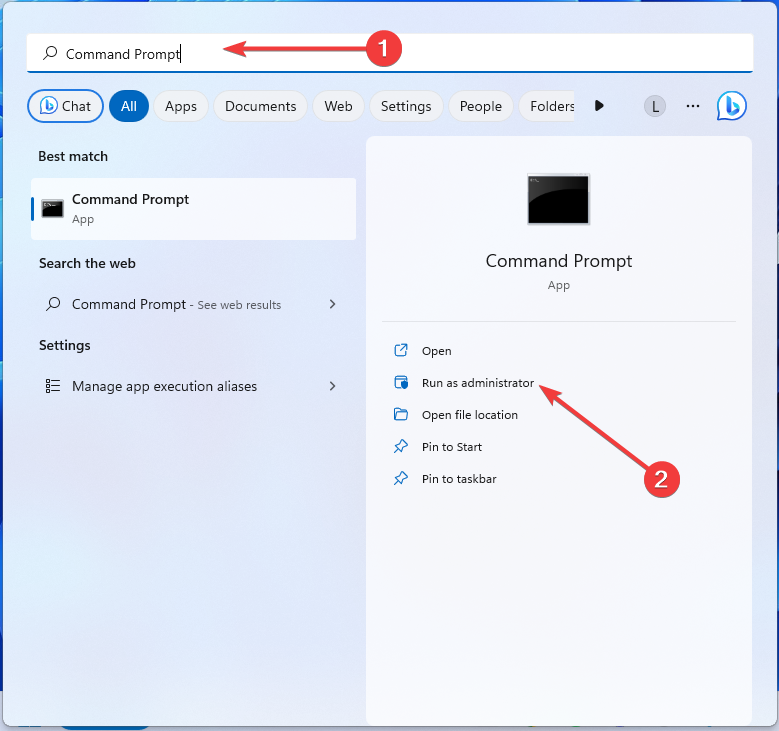
- Es sollte eine UAC-Meldung (Benutzerkontensteuerung) angezeigt werden. Klicken Ja.
- Geben Sie die folgenden Befehle in das ein Eingabeaufforderung Fenster und drücken Sie Eingeben nach jedem:
dism /online /cleanup-Image /restorehealthsfc /scannow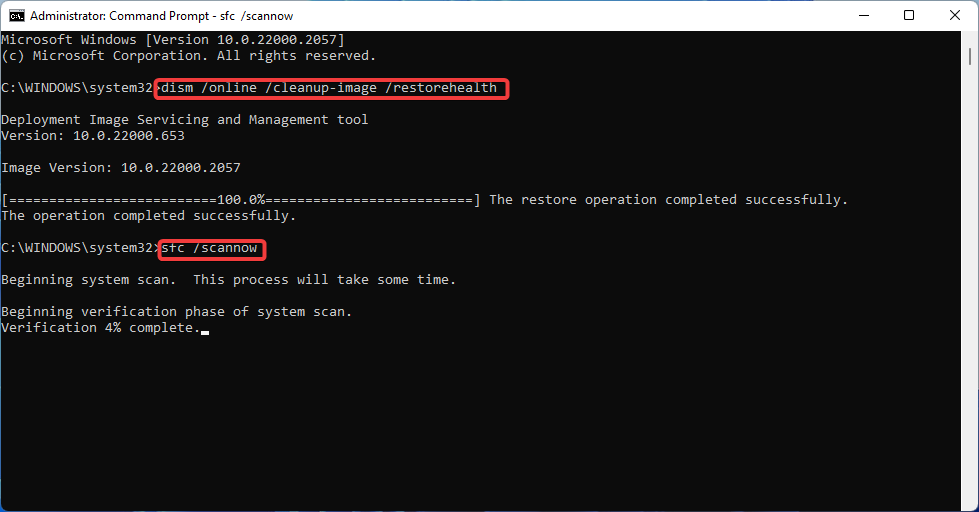
- Starten Sie Ihren PC neu.
Der System File Checker-Scan ist eine native Windows-Komponente, die beschädigte Systemdateien durchsucht und wiederherstellt. Ein leeres Fenster bedeutet daher, dass keine beschädigten Fenster gefunden wurden.
2. Ersetzen Sie die beschädigten Dateien und registrieren Sie sie erneut
- Kopieren Sie diese DLL-Dateien von einem Gerät, das einwandfrei funktioniert, zu Ihrem: msxml3.dll, msxml3a.dll, Und msxml3r.dll. Sie sollten sich im folgenden Verzeichnis befinden:
C:\Windows\System32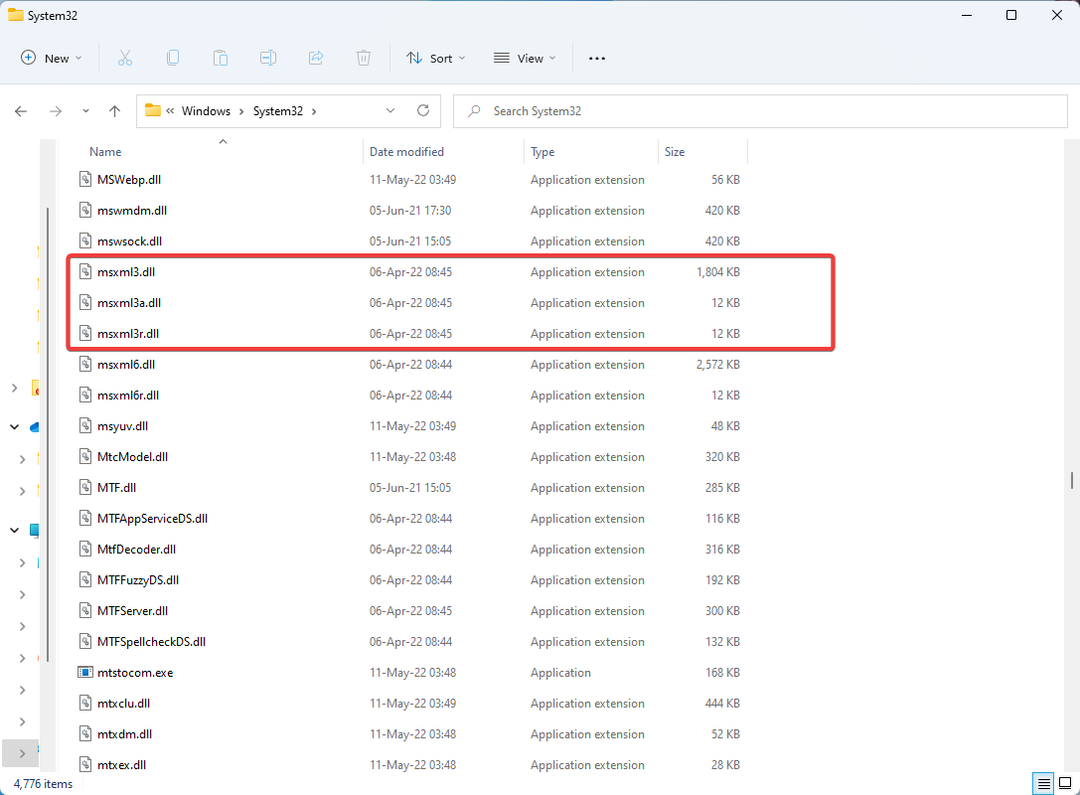
- Registrieren Sie die Dateien, indem Sie drücken Windows + R um das zu öffnen Laufen Dialog.
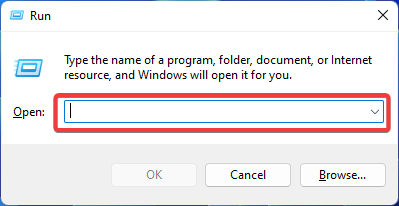
- Beginnen Sie mit dem ersten, indem Sie Folgendes in das offene Feld eingeben und klicken OK:
REGSVR32 C:\WINDOWS\SYSTEM\MSXML.DLL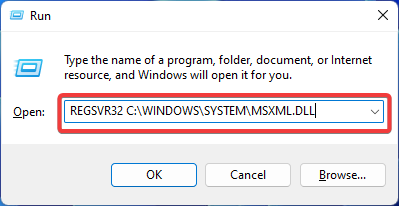
- Registrieren Sie die zweite Datei erneut, indem Sie die ersten beiden Schritte wiederholen, dieses Mal jedoch den folgenden Befehl eingeben und anschließend klicken Eingeben:
REGSVR32 C:\WINDOWS\SYSTEM\MSXML2.DLL - Wiederholen Sie den Vorgang für die letzte Datei, indem Sie diesen Befehl eingeben und klicken Eingeben:
REGSVR32 C:\WINDOWS\SYSTEM\MSXML3.DLL - Starten Sie Ihren PC neu.
Expertentipp:
GESPONSERT
Einige PC-Probleme sind schwer zu lösen, insbesondere wenn es um fehlende oder beschädigte Systemdateien und Repositorys Ihres Windows geht.
Stellen Sie sicher, dass Sie ein spezielles Werkzeug verwenden, z Festung, das Ihre beschädigten Dateien scannt und durch die neuen Versionen aus dem Repository ersetzt.
Schädliche Software kann Ihre DLL-Dateien infizieren und verschiedene Fehler verursachen, darunter auch diesen. Um sicherzustellen, dass Ihr System vor solchen Bedrohungen geschützt ist, führen Sie regelmäßige Überprüfungen mithilfe des Viren- und Bedrohungsschutzes oder durch ein vertrauenswürdiges Anti-Malware-Programm.
3. Aktualisieren Sie den Microsoft XML-Parser
- Überprüfen Sie, ob Sie über die neueste Version verfügen Microsoft XML-Parser Durch den Besuch Offizielle Website von Microsoft. Wenn nicht, befolgen Sie die dortigen Anweisungen, um es zu aktualisieren.
- Starten Sie Ihren PC neu und prüfen Sie, ob der Fehler behoben ist.
Der Fehler 0x8007045a hängt mit den XML Core Services (MSXML) von Microsoft zusammen. Wenn alles ordnungsgemäß funktioniert, wird MSXML automatisch von Windows Update installiert.
Das Problem kann zu schwerwiegenden PC-Problemen führen, z blauer Bildschirm oder System stürzt ab. Normalerweise wird es auf Ihrem Desktop angezeigt und weist Sie darauf hin, dass Sie einen Neustart durchführen müssen. Das heißt, wenn es nicht bereits automatisch neu gestartet wurde.
Wenn Sie in Panik geraten und einen Neustart erzwingen, kann dies bedeuten, dass Sie dabei wichtige Daten verlieren. Vergessen Sie nicht, immer Sichern Sie Ihre wichtigen Dateien!
- VCRuntime140_app.dll nicht gefunden oder fehlt: So beheben Sie das Problem
- Funktioniert die Option „Kachel anpassen“ nicht? 3 Möglichkeiten, das Problem zu beheben
- Laufzeitfehler 481: Ungültiges Bild [Fix]
Herzlichen Glückwunsch! Dies sollte Ihnen helfen, den frustrierenden Fehler 0x8007045a ERROR_DLL_INIT_FAILED zu beseitigen.
Wer auf Nummer sicher gehen will, sollte dies regelmäßig tun Erstellen Sie Wiederherstellungspunkte. Wenn Sie versehentlich einen Fehler auslösen, können Sie auf diese Weise zu einem vorherigen Zustand vor dem Problem zurückkehren.
Haben Sie Fragen oder Anmerkungen? Lassen Sie es uns im folgenden Abschnitt wissen:
Treten immer noch Probleme auf?
GESPONSERT
Wenn die oben genannten Vorschläge Ihr Problem nicht gelöst haben, kann es sein, dass auf Ihrem Computer schwerwiegendere Windows-Probleme auftreten. Wir empfehlen die Wahl einer All-in-One-Lösung wie Festung um Probleme effizient zu beheben. Klicken Sie nach der Installation einfach auf Anzeigen und Reparieren Taste und dann drücken Starten Sie die Reparatur.


